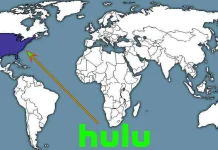Iedereen heeft wel eens iets gezegd of geschreven dat hij zou willen wissen of terugnemen. Hetzelfde geldt voor communicatie via sociale media en messengers. Soms stuur je iemand een bericht dat voor iemand anders bedoeld was of helemaal niet verzonden had moeten worden. Maar als je Snapchat gebruikt, kun je berichten verwijderen voordat de ontvanger ze leest.
Snapchat-ontwikkelaars hebben gebruikers de mogelijkheid gegeven om verzonden berichten niet alleen van hun apparaat te verwijderen, maar ook van het hele gesprek waartoe ze toegang hebben. De nieuwe functie voor het verwijderen van berichten verwijdert berichten niet alleen uit ons gespreksvenster, maar ook uit gesprekken aan de kant van de ontvangers. Als je een bericht snel genoeg verwijdert, zal een vriend het niet meer kunnen lezen.
Dus, hier is hoe je een bericht op Snapchat verwijdert in een paar eenvoudige stappen.
Hoe verwijder je een Snapchat bericht
Als je een bericht wilt verwijderen voordat het gelezen is, moet je dat snel genoeg doen. Het verwijderen van een bericht dat al gelezen is, zal je geen goed doen, omdat je geen manier hebt om ongedaan te maken wat iemand al gezien heeft.
Als u echter tijdig en snel reageert door het bericht te wissen voordat het wordt gelezen, zal het de ontvanger niet bereiken en kan het op geen enkele manier worden teruggehaald of gelezen.
Om dit te doen, moet je de laatste versie van de Snapchat-app hebben, die je kunt downloaden in de Google Play Store of de Apple App Store.
Dus, als je een bericht op Snapchat wilt verwijderen, moet je deze stappen volgen:
- Allereerst open je de Snapchat app op je mobiele toestel.
- Log dan in op je Snapchat account met je inloggegevens, indien nodig.
- Tik op het “Chat” icoontje links onder in het scherm.
- Selecteer daarna het gesprek dat het bericht bevat dat u wilt verwijderen.
- Tik vervolgens lang op het bericht en selecteer de optie “Verwijderen” in het popupmenu.
- Tik tenslotte nogmaals op de knop “Verwijderen” om de actie te bevestigen.
Zodra u deze stappen hebt voltooid, wordt uw bericht verwijderd uit het gesprek met uw vriend op Snapchat.
Hoewel de inhoud van het bericht wordt verwijderd en uw vriend het niet zal zien, verschijnt er wel een bericht op het gespreksscherm waarin staat dat er een bericht op die locatie was en dat u het hebt verwijderd.
In deze situatie kun je echter altijd zeggen dat je per ongeluk iets hebt gestuurd en het daarna hebt verwijderd om het gesprek niet te vertroebelen.
Zo stel je automatisch verwijderen van snaps in op Snapchat
Als u een momentopname hebt verzonden, zult u merken dat de functie voor lang tikken en verwijderen niet beschikbaar is. Dat komt omdat ze, in tegenstelling tot berichten, na een bepaalde tijd automatisch worden verwijderd. U kunt kiezen of u ze na het bekijken of na vierentwintig uur wilt verwijderen.
Nou, als je het automatisch verwijderen van snaps op Snapchat wilt instellen, moet je deze stappen volgen:
- Open eerst de Snapchat app op je mobiele toestel.
- Log dan in op je Snapchat account met je inloggegevens, indien nodig.
- Tik lang op de contactpersoon en selecteer “Meer”.
- Tik daarna op de optie “Chats verwijderen…”.
- Kies nu “Na het bekijken” of “24 uur na het bekijken”.
Zodra u deze stappen hebt voltooid, stelt u het automatisch verwijderen van snaps op Snapchat in.
Hoe verwijder je een gesprek op Snapchat?
Als je minder bezorgd bent over het verwijderen van een bericht uit je geschiedenis en meer over het opschonen van je kanaal, is er een relatief eenvoudige optie waarmee je je kanaal heel snel echt kunt inkorten, namelijk door alle gesprekken te verwijderen.
Dit is een goede manier om je Snapchat te wissen als je veel gesprekken hebt gehad die je niet in je feed wilt zien.
- Tik lang op de contactpersoon en selecteer “Meer”.
- Selecteer dan “Conversatie wissen”.
- Tik tenslotte op “Wissen” om de actie te bevestigen.
Zodra u deze stappen hebt voltooid, wordt uw gesprek verwijderd van uw Snapchat-kanaal.